Az előző bejegyzésben könnyen blokkolhatja valaki idegesítő üzeneteit iPhone-ján. Az idő múlásával kíváncsiság vagy valamilyen ok miatt érdemes ellenőrizni a blokkolt üzeneteket. "Hová kerülnek ezek az üzenetek, és visszaállíthatom őket?"
Ha véletlenül blokkolt valakit, és fel szeretné tiltani a rejtett szöveges üzenetek vagy az iMessage blokkolásának feloldását és ellenőrzését, akkor folytassa a bejegyzésünket. Ez a bejegyzés megmutatja, hogyan kell visszaállíthatja a blokkolt üzeneteket az iPhone készüléken 15/14/13/12/11/X/8/7/6/5.
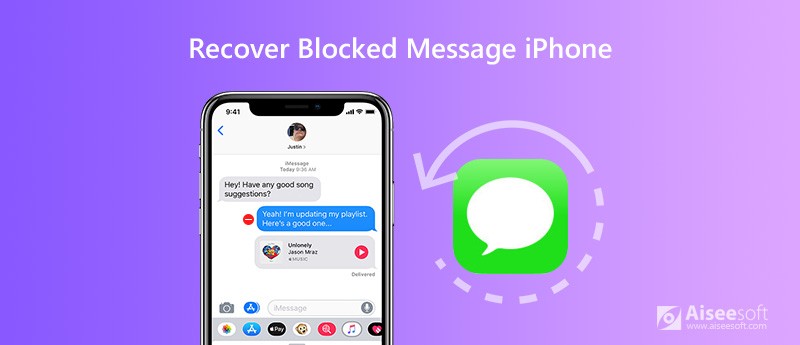
Sokan feltehetik a kérdést, hogy "lekérhetem a blokkolt személy által küldött szöveges üzeneteket". Sajnos a válasz nem. A blokkolt szöveges üzeneteket csak akkor kaphatja vissza iPhone-ján, ha megkéri őt, hogy küldje el újra az üzeneteket a feloldás után.
Az iPhone nem készít automatikusan biztonsági másolatot a blokkolt szöveges üzenetekről egy bizonyos mappába, így nem tudja visszaállítani a blokkolt üzeneteket. Ha azonban szeretné visszaállítani a törölt szöveges üzeneteket, mielőtt letiltotta ezt a számot, olvassa el, hogy visszaállítsa őket iPhone-jára.
A törölt szöveges üzenetek helyreállításához a blokkolás előtt támaszkodnia kell az iPhone üzenet-helyreállító eszközére. Aiseesoft iPhone Data Recovery jó asszisztens a törölt szöveges üzenetek visszaállításához, mielőtt az iPhone készüléken blokkolva lenne. Segíthet 20+ fájltípus biztonságos helyreállításában iOS-eszközről, iTunes-biztonsági másolatból vagy iCloud-biztonsági másolatból.

Letöltések
100% biztonságos. Nincsenek hirdetések.
100% biztonságos. Nincsenek hirdetések.


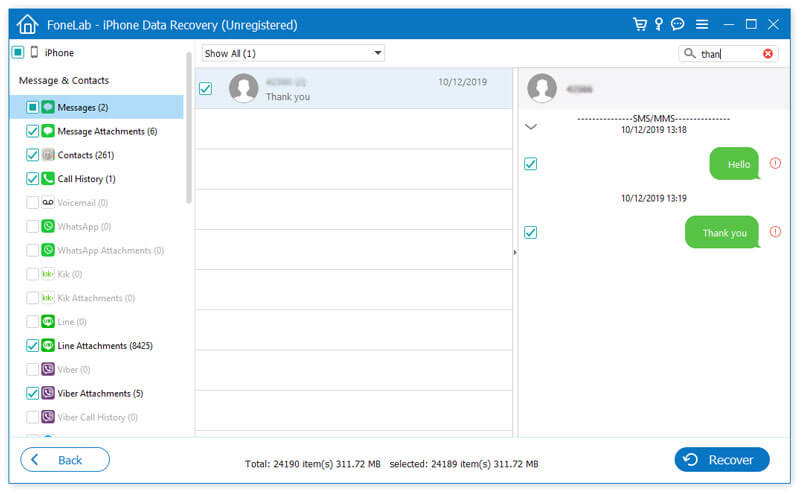
Ez a szöveges üzenet-helyreállító eszköz lehetővé teszi az adatok helyreállítását az iTunes biztonsági mentési fájljából. Csak rákattinthat és válthat Helyreállítás az iTunes biztonsági mentési fájljairól.
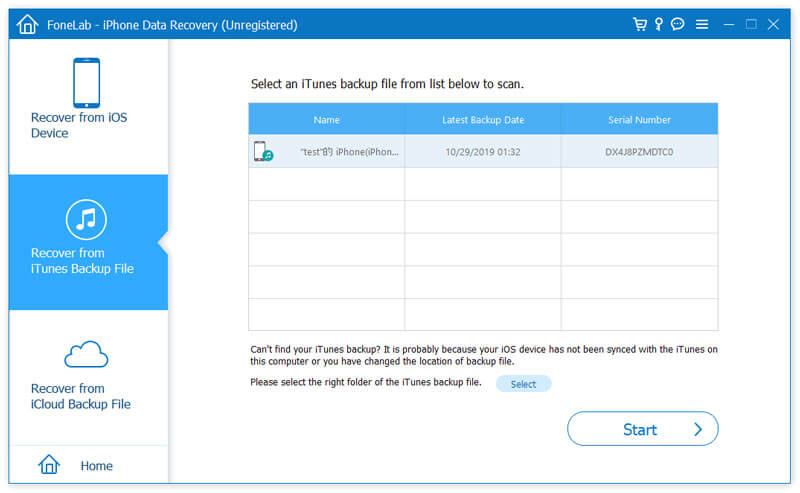
Ha a blokkolás előtt biztonsági másolatot készített a szöveges üzenetekről az iCloud-ra, akkor rákattinthat Visszaszerezni az iCloud biztonsági mentési fájljából visszahozni őket az iCloudból.
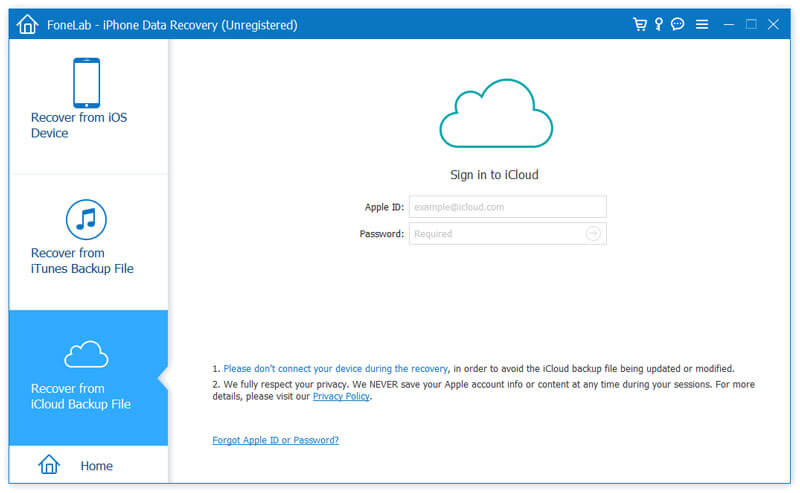
Ha vissza akarja állítani a blokkolt üzeneteket, először fel kell oldania a szám blokkolását. A lépés után könnyen ellenőrizheti és feloldhatja a blokkolt számokat.
Csak megy beállítások > WhatsApp/Viber > Blokkolt névjegyek. Itt található a blokkolt számok listája.
Ezután koppintson a elemre szerkesztése és a tiltásának feloldása gombot, hogy egyenként távolítsa el a telefonszámot a blokkolt listáról.
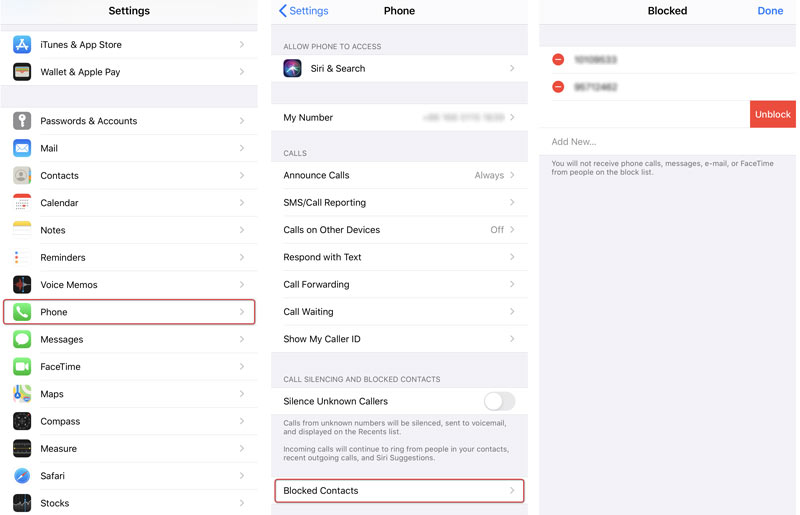
További részletekért ellenőrizze a bejegyzésben, hogy hogyan számok feloldása az iPhone készüléken.
Következtetés
Ha véletlenül blokkol valakit, fel kell szabadítania a blokkolást és visszaállíthatja a blokkolt üzeneteket az iPhone készüléken. Az iPhone Data Recovery segítségével visszaállíthatja a törölt szöveges üzeneteket az iPhone-ról, az iTunes biztonsági mentési fájljából vagy az iCloud biztonsági másolat-fájljából. Ha van valamilyen jobb megoldása, tudassa velünk, és hagyjon megjegyzést.
Üzenetek / hívások letiltása
1. Blokkolja a Nincs hívó fél azonosítóját az iPhone készüléken 2. Helyezze vissza a blokkolt üzeneteket az iPhone készüléken 3. Hívjon valakit blokkolt számról 4. Honnan tudhatom, hogy valaki blokkolt engem a kikötõn 5. Blokkolja a WhatsApp valaki blokkolásának feloldását 6. Blokkolja a Deaktív Facebook üzeneteket
A legjobb iPhone-helyreállítási szoftver, amely valaha is lehetővé teszi a felhasználók számára az elveszett iPhone / iPad / iPod-adatok biztonságos visszaszerzését iOS-eszközről, iTunes / iCloud biztonsági másolatot.
100% biztonságos. Nincsenek hirdetések.
100% biztonságos. Nincsenek hirdetések.